Kartvizitinizi Kendiniz Hazırlayın
Yeteneğinizi yaratıcılığınızla birleştirin ve kartvizitinizi kendiniz hazırlayın.
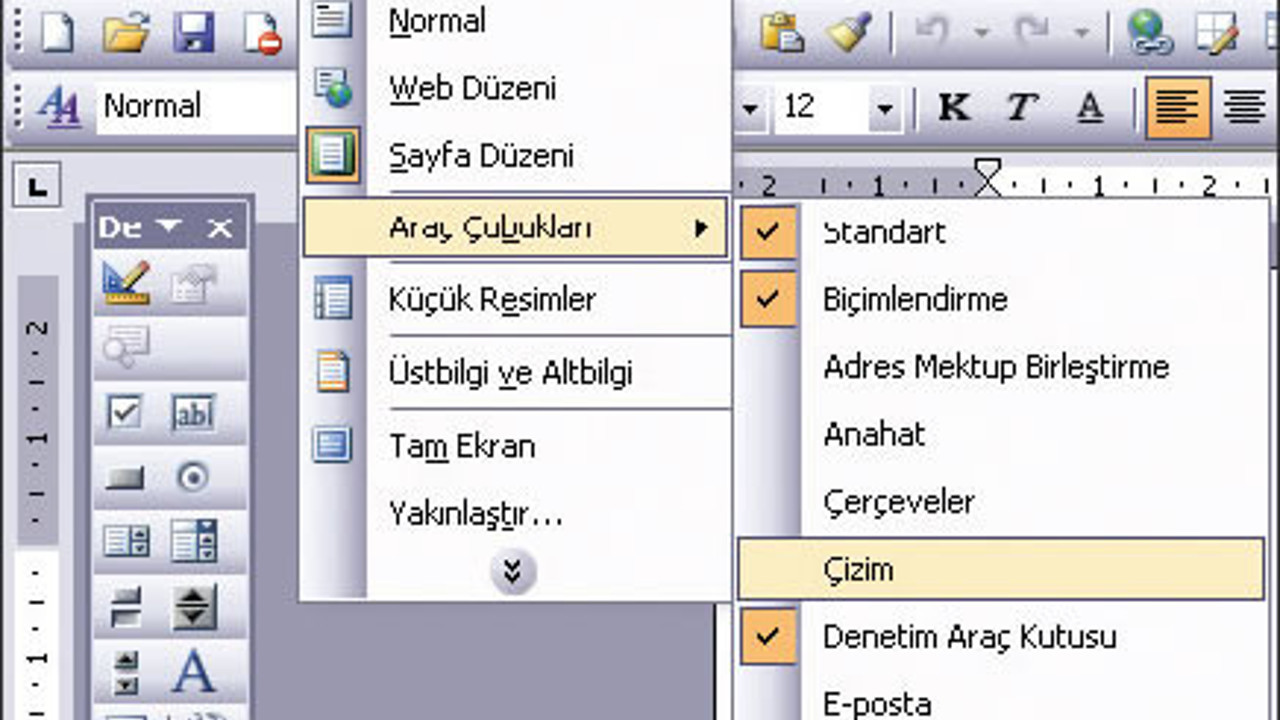
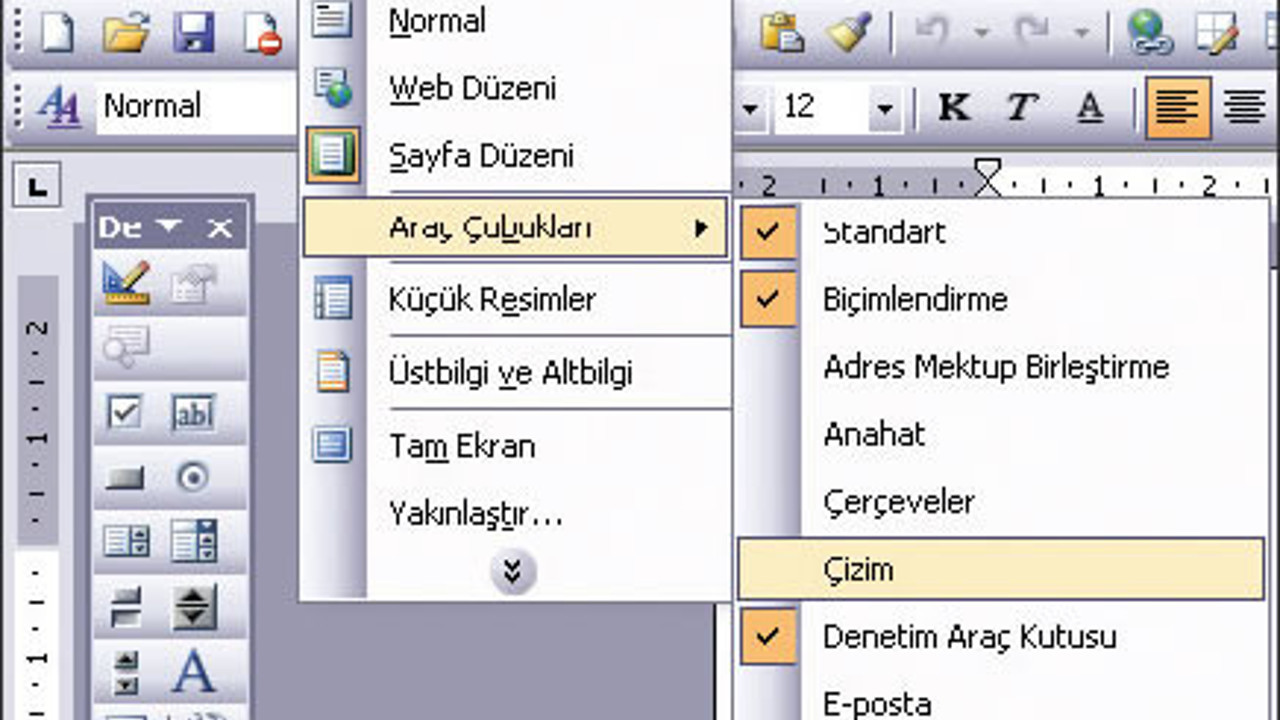
Bilgisayarınız ile çok güzel ve işlevsel kartvizitler hazırlamanızı sağlayacak yazılımlar bulabilirsiniz. Ne yazık ki bu yazılımların kullanılması genellikle çok zordur ve ancak bu işte profesyonel olan kişiler tarafından tercih edilirler. Ama yine de ümitsizliğe kapılmayın... Microsoft Word sayesinde siz de kendi kartvizitinizi hazırlayabilirsiniz.
Her ne kadar daha az profesyonel gibi görünseler de en azından göze hoş geleceklerdir. Buradaki amacımız sade ama kullanışlı bir kartvizit hazırlamak.
1- Word penceresinin en üstündeki komut satırında yer alan "Görünüm"ü tıklayın. Ardından "Araç Çubukları"nı, sonrada "Çizim" seçeneğini seçin.
2- Çizim araç çubuğu pencerenin alt kısmında belirse de, onu islediğiniz yere taşıyabilirsiniz. "Otomatik Şekil" seçeneğini tıklayın ve kartvizit için dilediğiniz şekli belirleyin.
Kartvizitimizi Hazırlıyoruz
3- Belgenin üzerindeyken farenin oku, küçük bir artı işareti haline gelir. Bu işareti kullanarak şeklinizi çizin. Farenin sol tuşu ile oluşturduğunuz şekli tıklayın ve basılı tutarak kartviziti dilediğiniz bölgeye sürükleyin. Kartvizit istediğiniz bölgeye geldiğinde farenin sol tuşunu bırakın. Boyutları değiştirmek isterseniz tek yapmanız gereken, şeklin kenarlarındaki küçük kutucukları kullanarak kartvizitinizi büyütmek ya da küçültmek.
4- Geometrik şekli tamamladınız. Artık kartvizitinize metin ilave edebilirsiniz. Bunun için yine çizim araç çubuğunda yer alan "metin ekle" kutucuğundan yardım almalısınız.
5- İşaretçi yine artı şeklini alacaktır. Artık metin kutusunu istediğiniz bölgeye yerleştirebilirsiniz. Bunun için artıyı az önce oluşturduğunuz kartvizit şeklinin üzerine getirin ve farenin sol tuşunu basılı tutarak kutuyu oluşturun. Kutu istediğiniz boyuta geldiğinde fare tuşunu bırakın. Metin kutusu içerisine istediğiniz yazıyı yazabilirsiniz.
Son Adımlar
6- Sıra renk ve biçim gibi son bir kaç düzenlemeyi yapmaya geldi. Harf ve çizgilerin rengini yine çizim menüsünden (çizim araç çubuğu) ayarlayabilirsiniz. Ayrıca yine aynı yerden çizgi kalınlığı ve şeklini de değiştirebilirsiniz.
7- Böylece ilk kartvizitinizi oluşturmuş oldunuz. Her sayfada sadece tek bir kartvizit basmak çok büyük bir kağıt israfına yol açacaktır. Bu yüzden tek bir sayfa içine birden fazla kartvizit yerleştirip öyle basmalısınız. Bunu yapmak için farenin sol tuşuyla önce kartvizitinizin kenarını tıklayın; hemen ardından klavyedeki Shift tuşunu basılı tutarak metin kutusunun kenarını tıklayın. Böylece kartviziti oluşturan tüm elemanları seçmiş olacaksınız. Hemen ardından farenin imlecini kartvizitin üzerine getirin ve Ctrl tuşuna basın. Bu tuşu bırakmadan farenin sol tuşuna da basın ve onu da basılı tutun. Böylece kartvizitin bir kopyasını çıkartmış olacaksınız. Bu kopyayı sürükleyerek uygun yere bırakın. Uygun yeri seçerken sayfaya en fazla kartviziti nasıl sığdırabileceğinizi göz önünde bulundurmaya çalışın.
Dikkat: Renk Kullanımı
DİKKAT: RENK KULLANIMI
Kartvizitinizi hazırlarken renkli öğeler kullanıp daha sonra siyah beyaz bir yazıcıdan çıktı alırsanız, tüm renkler gri olarak basılır.
İpucu: Araç Çubuğu ile Çalışmak
İPUCU: ARAÇ ÇUBUĞU İLE ÇALIŞMAK
Word'ün çizim menusunu açmak için öncelikle araç çubuğu üzerinde farenin sağ tuşunu tıklayın. Açılan menüden "Çizim" seçeneğiniz seçerseniz, çizim menüsü pencerenin altında belirecektir. Ancak bu menüyü istediğiniz yere taşımanız mümkün. Bunun için menüyü farenin sol tuşu ile sol kısmından tutun ve tuşu bırakmadan istediğiniz yere sürükleyin.
İpucu: Kağıt Seçimi
İPUCU: KAĞIT SEÇİMİ
Yazıcınızda kullanmak için pek çok farklı kağıt cinsini piyasada bulabilirsiniz. Kartvizit basmak için yazıcınızın kullanma kılavuzundan kullanılabilecek kağıdın en yüksek gramaj değerini inceleyin (gram olarak ifade edilir). Tercihiniz belirtilen kağıtlardan yana olmalı. Kullandığınız kağıdın gramajı ne kadar yüksekse, kartvizitinizden elde edeceğiniz verim de o kadar yüksek olacak.
Bilgi: En İyisi En Kullanışlısıdır
BİLGİ: EN İYİSİ EN KULLANIŞLISIDIR
Kartvizitin biçimini seçerken en sıra dışı tasarımların en az kullanışlı tasarımlar olacağını unutmayın. Kullanışlılığı göz önünde bulundurursanız tercihinizi klasik dikdörtgen şeklinden yana kullanmalısınız. Bu şekilde çıktı aldıktan sonra kesme işlemini de daha rahat yapabilirsiniz.
